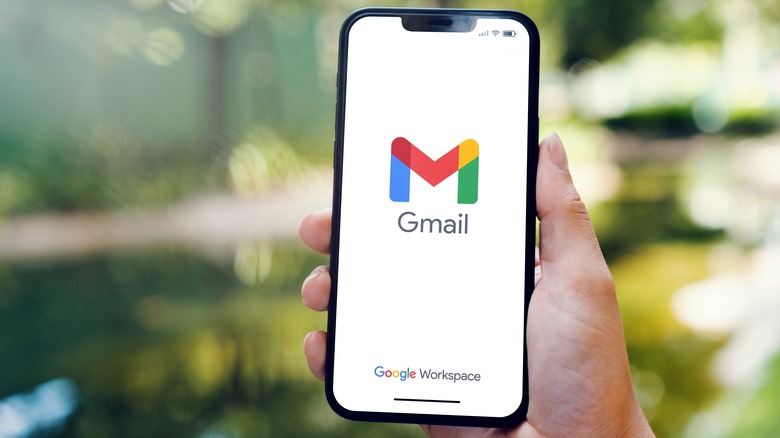
Cara Melihat Password Gmail Sendiri di HP dan Laptop
Terkadang sebagai seorang manusia kita lupa untuk mengingat kata sandi. Terlebih untuk mengingat kata sandi untuk mengakses beberapa platform yang penting, salah satunya adalah kata sandi atau password Gmail.
Gmail sendiri merupakan platform email yang dikembangkan oleh Google. Berikut adalah cara untuk melihat password Gmail menggunakan HP atau bahkan menggunakan Laptop.
Melihat password melalui Komputer/Laptop
Menggunakan komputer atau laptop merupakan salah satu cara untuk melihat password Gmail. Cara ini memang tergolong sederhana untuk kita melihat kembali password yang kita gunakan.
1. Pertama-tama buka aplikasi google chrome (Untuk pengguna Mac bisa menggunakan safari yang sudah terkoneksi dengan google).
2. Setelah berada pada laman Gmail, arahkan kursor ke arah ikon titik tiga, itu merupakan menu untuk melakukan customize dan melakukan pengontrolan terkait google chrome.
3. Setelah klik ikon tiga tersebut, pengguna diminta untuk klik “settings” dan tunggu hingga tab baru muncul.
4. Setelah tab baru muncul, buka opsi “autofill” dan klik “password”.
5. Kemudian, pengguna scroll kebawah dan pengguna akan melihat beberapa akun yang tersimpan pada akun Google tersebut.
6. Untuk melihat password, pengguna diminta untuk klik “Show Password” yang dilambangkan dengan logo mata.
7. Semua password akan muncul secara otomatis dan pengguna diminta untuk melakukan copy terkait password tersebut.
8. Setelah itu, pengguna diminta untuk kembali ke Gmail dan bisa untuk login melalui password yang sudah dicopy.
Melihat password melalui HP (Smartphone)
Selain menggunakan laptop atau komputer, pengguna juga bisa menggunakan HP atau smartphone mereka untuk melihat password Gmail. Cara ini juga tergolong sederhana.
1. Buka aplikasi Google Chrome yang ada pada Smartphone.
2. Tap pada ikon titik tiga yang berada pada kanan atas layar dan kemudian tap tulisan “setelan”.
Scroll layar HP sampai bawah dan tap “ Sandi.
3. Setelah itu, pilih akun Gmail dan tunggu menu untuk melakukan edit kata sandi.
4. Kemudian, tap ikon yang berlogo mata sehingga pengguna bisa melihat password atau kata sandi. Namun, biasanya pengguna diminta untuk memasukan PIN atau sidik jari untuk melihat password tersebut.
5. Ketika sudah, pengguna bisa melakukan copy untuk password tersebut dan pengguna bisa mengakses Gmail dengan password tersebut
6. Kedua cara tersebut memang tergolong sangat mudah ketika kita tidak sengaja untuk melupakan password dari akun Gmail. Seperti yang kita ketahui juga bahwa Gmail menyimpan banyak email penting yang melibatkan segala pekerjaan atau kewajiban sehari-hari.
 WhatsApp Kami
WhatsApp Kami